Tabellenkalkulation: Multiplan
Multiplan war nicht die erste Tabellenkalkulation, aber ein frühes Beispiel für die Fähigkeit der damals noch jungen Firma Microsoft, gute Ideen anderer überzeugend umzusetzen. Als erste Tabellenkalkulation gilt Visicalc, aber Multiplan war bald erfolgreicher und wurde zum direkten Vorgänger von Excel.
Auch hier zeigt sich eine menülastige Bedienung. Microsoft arbeitet aber mit einem stark hierarchischen Menü und benötigt daher deutlich weniger Platz als Wordstar. So sieht der Startbildschirm von Multiplan aus:
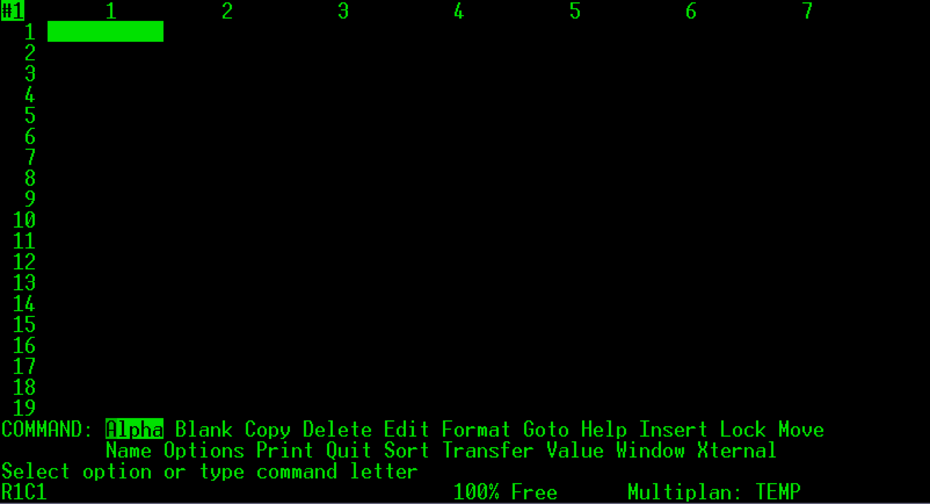
Um sich in der Tabelle zu bewegen verwendet man die gleichen Steuertasten wie bei Wordstar: Strg-E, S, D und X. Die Menüpunkte werden entweder mit dem jeweiligen Anfangsbuchstaben oder mit der Tabulatortaste angesteuert. Die Eingabe eines Zahlenwertes in eine Zelle startet automatisch, wenn man eine Zifferntaste drückt. Gibt man ein Anführungszeichen ein, wird die Eingabe einer Zeichenfolge gestartet. Die Eingabe einer Formel beginnt man mit dem Menüpunkt „Value“.
Die Referenzierung von Zellen in Formeln funktioniert anders als von Excel gewohnt, da die Spalten nicht mit Buchstaben sondern wie die Zeilen mit Nummern versehen sind. Eine Zelle wird daher mit „RzCs“ angesprochen, wobei z für die Zeilennummer und s für die Spaltennummer steht. Es gibt jedoch auch eine relative Adressierung bezüglich der aktuellen Zelle. Dabei bedeutet R[+1]C[-2] „nächste Zeile, zwei Zellen nach links“. Man kann die eckige Klammer auch weglassen, wenn die gleiche Zeile oder Spalte gemeint ist, also z.B. R[-2]C für „zwei Zellen darüber“ oder RC[+4] für „vier Zellen nach rechts“. Um Bereiche zu definieren, kann man bei Spalten oder Zeilen oder beidem auch zwei Werte getrennt durch Doppelpunkt angeben. Die Angabe R2:6C5 heißt also „Spalte 5, Zeilen 2 bis 6“ und R4:10C6:8 definiert ein Rechteck, das die Zeilen 4 bis 10 und die Spalten 6 bis 8 umfasst.
Das folgende Bild zeigt ein Beispiel:
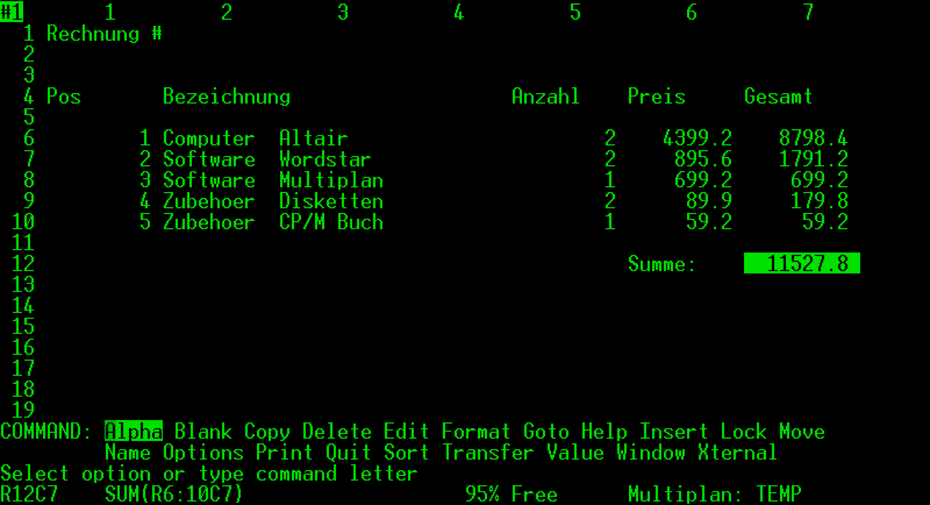
Die letzte Zeile zeigt ganz links die aktuell ausgewählte Position in der Tabelle, also Zeile 12 und Spalte 7. Daneben ist die Formel zu sehen, mit der in diesem Beispiel die Gesamtsumme ermittelt wird (Summe der Zeilen 6 bis 10 von Spalte 7).
Wie man an diesem Beispiel sieht kennt Multiplan auch Funktionen. Einige davon sind:
Funktion | Beschreibung |
AVERAGE(Bereich) | Durchschnitt der angegebenen Werte |
COUNT(Bereich) | Anzahl der angegebenen Werte |
MAX(Ber) / MIN(Ber) | Maximal- oder Minimalwert der angegebenen Werte |
SUM(Ber) | Summe der angegebenen Werte |
ABS(Wert) | Betrag einer Zahl |
SIN(Wert) / COS(Wert) | Trigonometrische Funktionen |
IF(Bedingung, a, b) | Liefert a, wenn die Bedingung zutrifft, ansonsten b |
LOOKUP(Wert,Bereich) | Sucht in der ersten Spalte des Bereichs nach dem Wert und liefert als Ergebnis den Inhalt der letzten Spalte des Bereichs in der gleichen Zeile |
ROUND(Wert,Stellen) | Rundet den Wert auf die angegebene Anzahl Nachkommastellen |
VALUE(Text) | Wandelt einen Text in eine Zahl um |
Eine praktische Funktion ist „Copy“, mit der man den Inhalt einer Zelle nach unten oder rechts kopieren kann.
Darüber hinaus ist die Bedienung von Multiplan weitgehend selbsterklärend. Über die Taste „?“ erhält man zudem jederzeit eine kontextbezogene Hilfeseite. Jede Menüauswahl und jede Abfrage des Programms kann man mit einem Druck auf Strg-C abbrechen und kehrt sofort ins Hauptmenü zurück. Laden und Speichern von Dateien erfolgt über das Menü „Transfer“.
Ausprobieren
Sie können Multiplan ausprobieren. Dazu können Sie beispielsweise den CP/M-Emulator AltairZ80 verwenden. Mehr zu dessen Einrichtung und Bedienung finden Sie im Kapitel CP/M am Ende.
Auf der Homepage, unter der Sie den CP/M-Emulator herunterladen können, finden Sie auch Anwendungsprogramme als Disketten-Images. Darunter befindet sich auch Multiplan.

